Come recuperare spazio su iPhone e iPad con Offload App. Cos’è e come usarla al meglio per recuperare spazio con questa nuova funzionalità
Se vedi l’avviso Memoria quasi piena sul tuo iPhone o iPad, devi sapere che puoi risolverlo facilmente sfruttando la funzionalità Offload App che è in pratica una soluzione per gestire lo spazio al meglio su iOS o iPadOS e recuperare spazio prezioso nella memoria del tuo dispositivo Apple.
Puoi usarlo automaticamente o manualmente per liberare spazio di archiviazione locale su iPhone o iPad. Questo tutorial ti insegnerà cos’è lo scaricamento delle app, come abilitarlo e come scaricare nuovamente le app scaricate e riavere spazio prezioso sul tuo iPhone o iPad facilmente.
Che cos’è l’Offload App su iPhone e iPad?
Sin dall’inizio, su iOS avevi due opzioni per un’app o la tenevi sul tuo iPhone o la elimini. Se l’hai ancora installata, l’app e i suoi dati hanno continuato a occupare spazio di archiviazione locale. Se hai eliminato l’app, l’app stessa e tutti i suoi dati locali sono eliminati definitivamente.
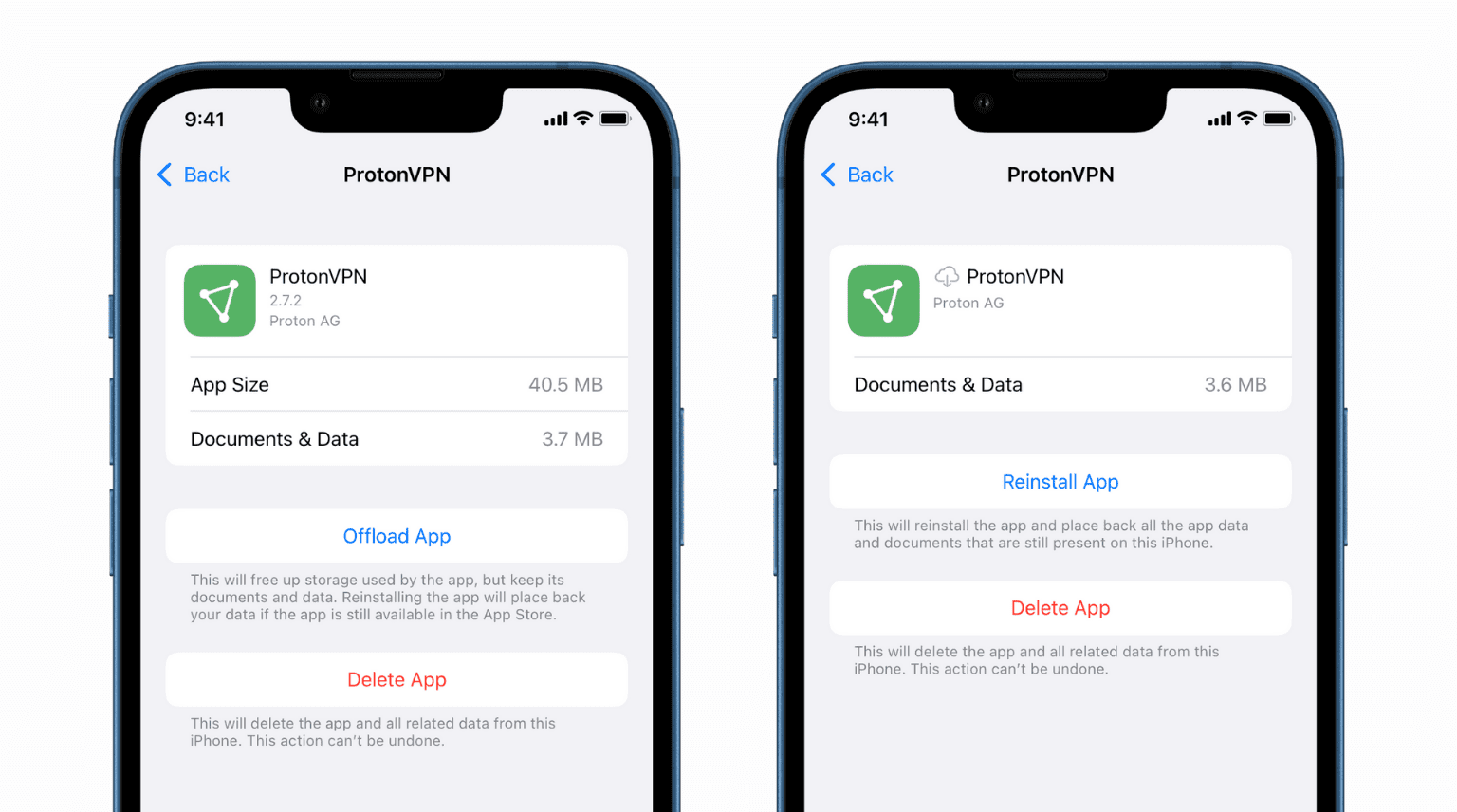
In iOS 11, Apple ha introdotto l’opzione per disattivare le app. Questa è una via di mezzo tra il mantenimento e l’eliminazione di un’app. Quando disabiliti un’app, l’app stessa viene eliminata, cancellando la memoria locale. Ma i documenti e i dati dell’app vengono ancora salvati localmente sul tuo iPhone.
Dopo aver reinstallato l’app disabilitata, puoi continuare a utilizzarla come prima poiché i dati dell’app vengono ancora salvati. Date le crescenti dimensioni delle app, è opportuno disabilitare le app per mantenere libera la memoria locale dell’iPhone. Grazie alla disponibilità del Wi-Fi scaricare un’app è facile e veloce.
Quindi, che tu abbia un iPhone da 16 GB, 32 GB, 64 GB o uno pieno, disabilitare le app è un ottimo modo per ottimizzare lo spazio di archiviazione. Puoi farlo manualmente o fare in modo che il tuo iPhone disabiliti automaticamente le app e recuperi spazio in maniera facile.
Come disattivare manualmente le app su iPhone e iPad
- Apri Impostazioni e tocca l’opzione Generali.
- Tocca sulla voce Memoria iPhone e attendi un po’ di tempo per caricare il tutto.
- Dall’elenco delle app, tocca l’app che desideri disabilitare.
- Tocca sulla voce Offload App e conferma.
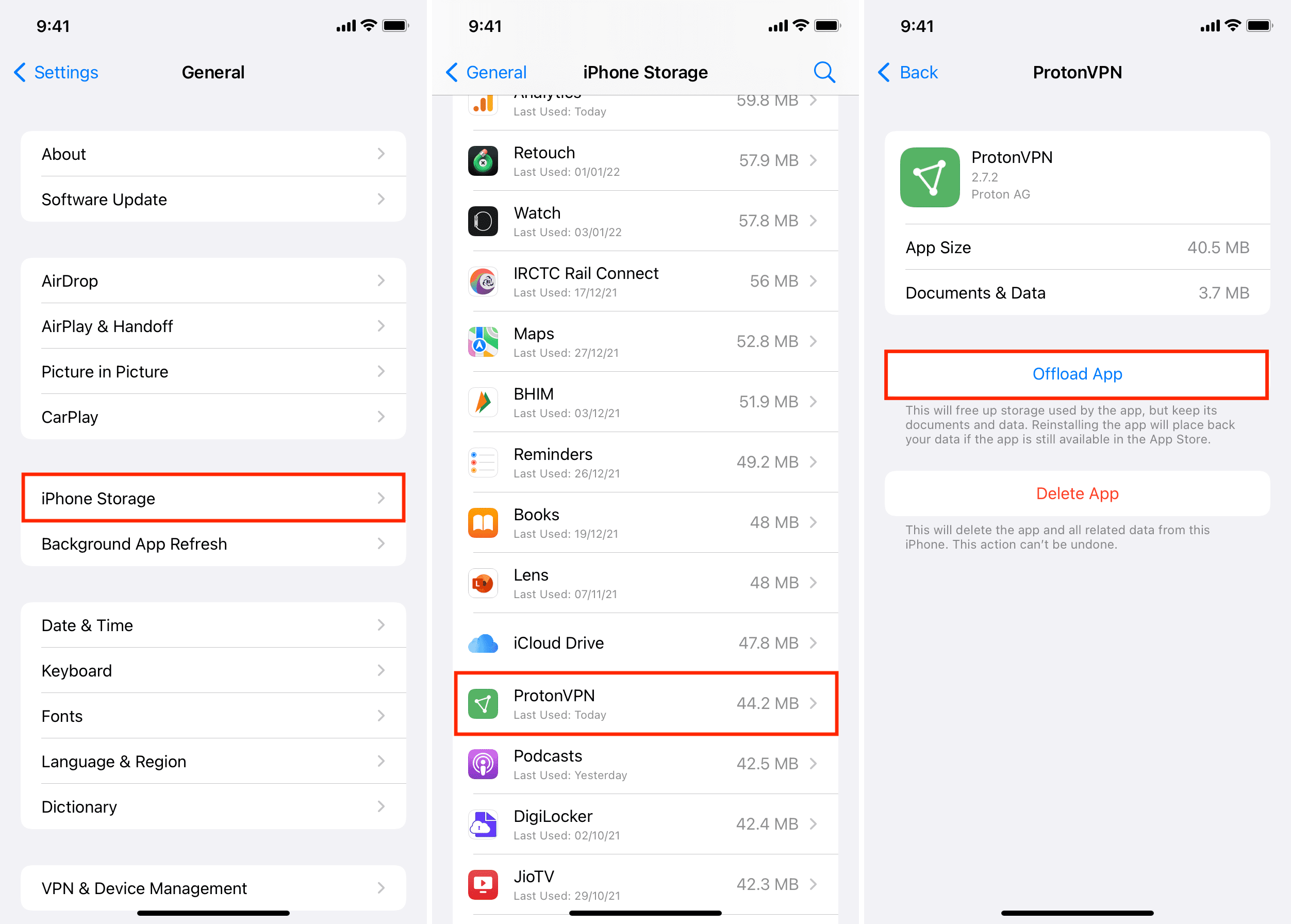
Posso disattivare tutte le app?
Puoi scaricare tutte le app di terze parti che hai scaricato dall’App Store e diverse app Apple come TV, Musica, Mail, File, Mappe, Libri, Promemoria, Podcast, Contatti, Calendario, Collegamenti, Misura, Home, Bussola, Azioni, FaceTime, Suggerimenti, iTunes Store, Traduci, Calcolatrice, Meteo, Memo vocali, Note, Lente di ingrandimento e tutte le altre app Apple come iMovie, Numbers, Pages, Keynote, Supporto Apple, Apple Store.
Non puoi scaricare o eliminare app Foto, Telefono, Safari, Portafoglio, Messaggi e Salute. Una cosa interessante da notare è che se hai un Apple Watch associato al tuo iPhone, non puoi eliminare o scaricare le app Watch e Fitness. Ma se non hai un Apple Watch accoppiato, puoi scaricare o eliminare l’app iOS Watch.
Se scarichi o elimini l’app FaceTime, puoi continuare a effettuare chiamate FaceTime dall’app Telefono o Contatti.
Come disattivare automaticamente le app su iPhone e iPad
Trovare e scaricare manualmente le app può essere un lavoro ingrato. Se fai fatica a mantenere libero lo spazio locale, puoi lasciare che il tuo iPhone disabiliti automaticamente le app per ottimizzare lo spazio di archiviazione. Una volta abilitato, il tuo iPhone disabiliterà automaticamente le app che non usi da un po’.
Ecco come impostare lo scarico automatico delle app su iPhone e iPad:
- Apri Impostazioni e tocca sulla voce Generali.
- Tocca Memoria iPhone.
- In Consigli, tocca su Abilita accanto a Offload App inutilizzate.
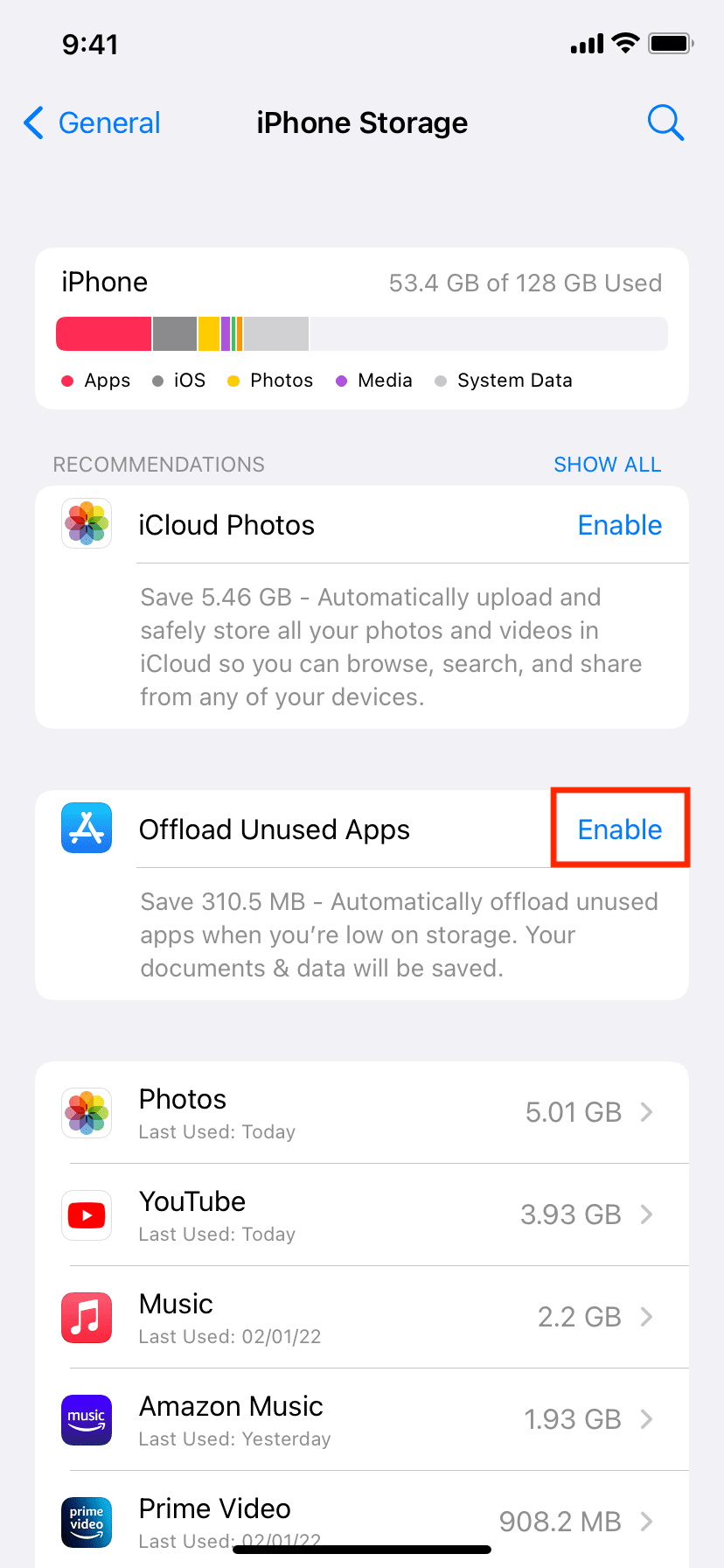
Attenzione Alcune persone lo abilitano, se ne dimenticano e poi si preoccupano perché devono scaricare nuovamente l’app.
Come attivare nuovamente un’app disattivata
Anche dopo aver disattivato un’app, l’icona dell’app rimane nella schermata principale e nella libreria delle app. Vedrai una freccia di download prima del nome dell’app, il che significa che questa app è stata disabilitata. Tocca l’icona dell’app per scaricarla di nuovo. Come accennato, i dati dell’app sono ancora sul dispositivo.
In alternativa, puoi anche andare su Impostazioni -> Generali -> Memoria iPhone -> Nome_App -> Reinstalla App. Infine, puoi anche cercare l’app nell’App Store e toccare il pulsante di download per riscaricarla nuovamente sul tuo dispositivo da internet.
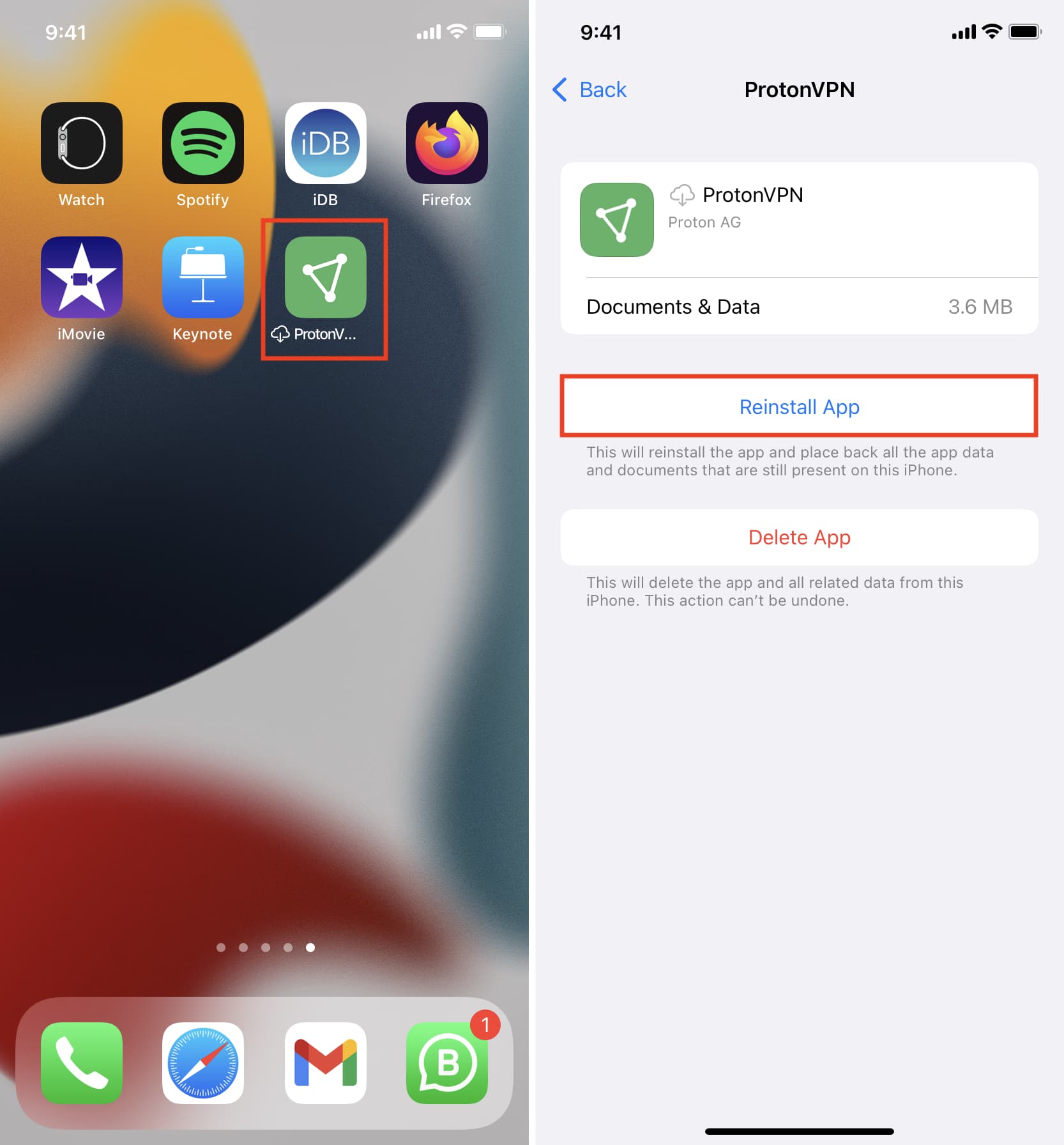
INDICE DEI CONTENUTI







































Lascia un commento
Visualizza commenti